अपने एंड्रॉइड टैबलेट को कैसे तेज करें
अपने एंड्रॉइड टैबलेट को कैसे तेज करें: अपने टैबलेट को जीवन का एक नया पट्टा दें!
पुराने बेकार हो जाना (हमने बताया)। हम धीमा कर देते हैं, सरल कार्य थोड़ी देर लगते हैं और नई पीढ़ियों को हमारी जगह लेने की धमकी दी जाती है। हमारी तरह, एंड्रॉइड टैबलेट पुराने होने के साथ कम संवेदनशील हो सकते हैं। हो सकता है कि वे किसी ऐप को लोड करने के लिए कुछ अतिरिक्त सेकंड लेते हैं या जितना वे करते थे उससे कहीं अधिक हकलाना और रोकना शुरू करते हैं। खुशखबरी कुछ ट्वीक्स के साथ है, हम आपके टैबलेट को जीवन का नया पट्टा दे सकते हैं।
इसके कारण बहुत सीधे हैं - गोलियां लंबे समय तक छोड़ी जाने के लिए डिज़ाइन की गई हैं, और समय के साथ उनकी यादें अनावश्यक फ़ाइलों के साथ भर सकती हैं। या उन्नत एप्लिकेशन और ऑपरेटिंग सिस्टम अंतरिक्ष के अधिक मांग वाले उपयोगकर्ता बन सकते हैं।
1. आपने इसे बंद करने या फिर से चलाने की कोशिश की है?
आपके एंड्रॉइड टैबलेट का एक त्वरित पुनरारंभ कैश्ड डेटा को साफ़ करने, पृष्ठभूमि ऐप को बंद करने और अपने टैबलेट के प्रोसेसर और रैम संसाधनों को खाली करने का सबसे तेज़ तरीका है। जब तक आप पुनरारंभ या पावर ऑफ़ करने के विकल्प नहीं देखते हैं, तब तक पावर बटन को दबाए रखें। यह केवल एक अस्थायी सुधार है, लेकिन यदि आपका टैबलेट बिना बंद किए महीनों तक चलता रहा है, तो संभावना है कि पुनः आरंभ करने से यह थोड़ा गति बढ़ा सकता है।
सम्बंधित: सबसे अच्छा एंड्रॉयड क्षुधा
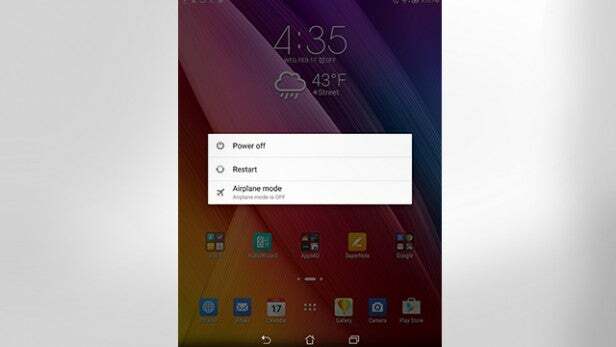
2. Android अपडेट करें
आपके टेबलेट के Android सॉफ़्टवेयर को अद्यतित करने के लिए एक अधिक पर्याप्त सुधार है। के लिए जाओ सेटिंग> अबाउट> सॉफ्टवेयर अपडेट यह देखने के लिए कि क्या कोई अपडेट उपलब्ध है क्योंकि ये अक्सर नई सुविधाओं, प्रदर्शन में वृद्धि और बग फिक्स के साथ आएंगे।
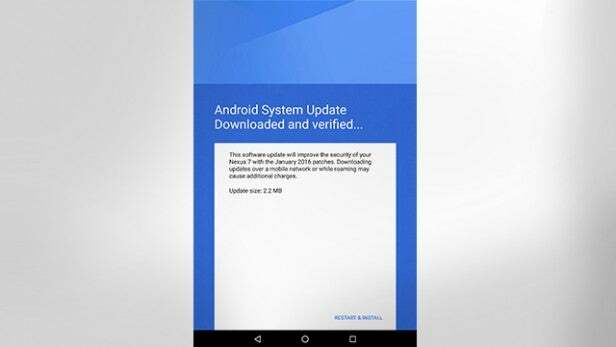
एप्लिकेशन अपडेट Google Play Store से डाउनलोड करने के लायक भी हैं क्योंकि डेवलपर्स लगातार अपने ऐप का अनुकूलन और सुधार कर रहे हैं।
3. बिजली बचाएँ
अब आइए जानें कि कौन सी ऐप्स या सेवाएं सबसे ज्यादा बैटरी खत्म कर रही हैं - लेकिन हमारे टैबलेट को गति देने के साथ क्या करना है? के लिए जाओ Android सेटिंग्स> बैटरी> उपयोग और यदि यह किसी विशेष ऐप को चालू करता है या गेम बहुत अधिक बैटरी का उपयोग कर रहा है, तो संभावना है कि यह बहुत अधिक प्रोसेसर शक्ति का उपयोग कर रहा है - इसलिए यह इसे अनइंस्टॉल करने लायक हो सकता है।
सम्बंधित: सबसे अच्छा Android गोलियाँ
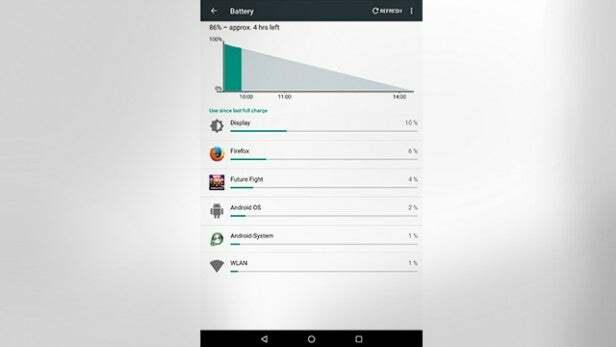
4. पेस्की विजेट निकालें
Android उपकरणों के फायदों में से एक उनके विजेट हैं। ये समय और मौसम जैसी जानकारी दिखा सकते हैं या ऐप शॉर्टकट, समाचार फ़ीड और संगीत खिलाड़ी प्रदान कर सकते हैं। कुछ नियमित रूप से अपडेट होंगे (जैसे मौसम विजेट) और आपके टेबलेट की रैम और प्रोसेसिंग पावर का एक हिस्सा उपयोग कर सकते हैं - जो आपके टैबलेट के प्रदर्शन के मुद्दों में योगदान कर रहे हैं। इन से अनइंस्टॉल करें समायोजन अतिरिक्त प्रदर्शन मुक्त करने के लिए एप्लिकेशन।
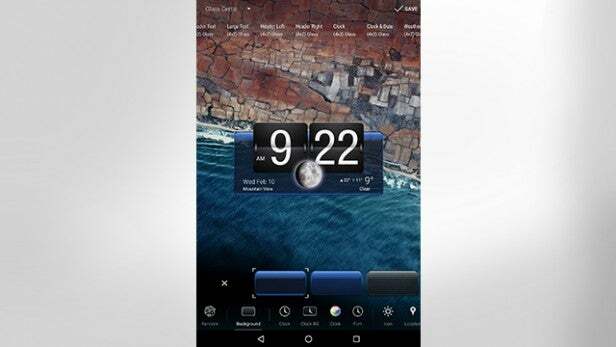
5. छोटे एनिमेशन
आप शायद नोटिस भी नहीं करते हैं, लेकिन हर बार जब आप होम बटन दबाते हैं या उदाहरण के लिए ऐप ड्रॉअर खोलते हैं, तो आपको क्रॉसफेड या ज़ूम जैसा कोई एनीमेशन दिखाई देगा। वे अच्छे लग सकते हैं, लेकिन वे आपके डिवाइस को धीमी गति से थोड़ा सा महसूस कर सकते हैं।
एनिमेशन के समय को कम करने के लिए, पर जाएं सेटिंग्स> के बारे में और on पर टैप करेंनिर्माण संख्या' डेवलपर मोड अनलॉक करने के लिए सात बार। चिंता न करें कि आपको डेवलपर बनना है; कोई भी ऐसा कर सकता है! वापस जाओ समायोजन और खुला है डेवलपर मोड, तब तक नीचे स्क्रॉल करें जब तक आप नहीं देखते खिड़की, TRANSITION तथा एनिमेटरसमयांतरालस्केल समायोजन। हर एक को चुनें और एनिमेशन स्केल को .5x पर लौटाएँ।
सम्बंधित: बेस्ट टैबलेट
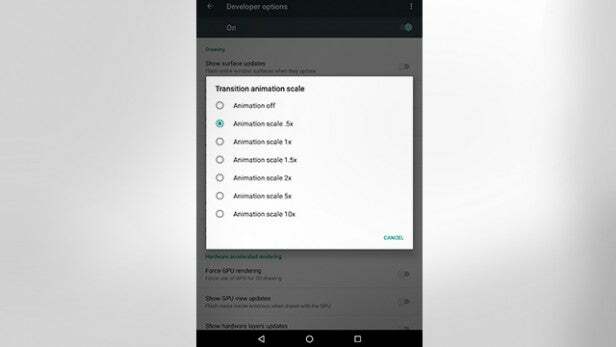
इतना ही! आपके टैबलेट को छोटे एनिमेशन के साथ अब थोड़ा नीपर महसूस करना चाहिए।
6. तेज़ एसडी कार्ड
यदि आपका टैबलेट माइक्रोएसडी कार्ड के रूप में विस्तार योग्य भंडारण का समर्थन करता है, तो यह निश्चित रूप से तेजी से पढ़ने और लिखने की गति के साथ बेहतर कार्ड में निवेश करने लायक है।
यदि आप पहले से ही एक कार्ड का उपयोग कर रहे हैं और आप एक नया प्राप्त करना चाहते हैं, तो सुनिश्चित करें कि आपने अपना डेटा पहले वापस कर लिया है। सबसे आसान तरीका एक यूएसबी कार्ड रीडर एडाप्टर खरीदना है जो आपके लैपटॉप या कंप्यूटर पर यूएसबी पोर्ट में प्लग करता है। एडॉप्टर में माइक्रोएसडी कार्ड प्लग करें, इसे कंप्यूटर की फाइल एक्सप्लोरर खोलें और फिर अपने डेस्कटॉप या ’बैकअप’ फ़ोल्डर में सामग्री को कॉपी और पेस्ट करें। जब आपके पास अपना नया कार्ड हो तो प्रक्रिया को उल्टा कर दें और बस इसे वापस अपने टैबलेट में डाल दें।
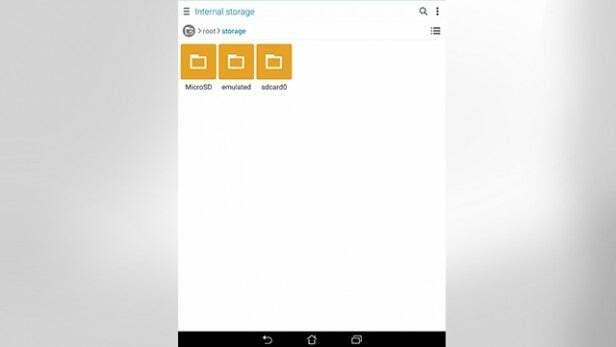
यदि आप सुनिश्चित नहीं करते हैं कि कौन सा कार्ड खरीदना है, तो आप सैमसंग (सैनडिस्क या किंग्स्टन) जैसे ब्रांडों के क्लास 10 (10 एमबी / सेकेंड की गारंटी स्पीड) 32 जीबी या 64 जीबी क्षमता वाले कार्ड के साथ गलत नहीं हो सकते।
7. कस्टम लॉन्चर
नोवा और गूगल नाउ दो सबसे लोकप्रिय लॉन्चर हैं जिन्हें आप अपने डिवाइस पर प्ले स्टोर से डाउनलोड और इंस्टॉल कर सकते हैं। लॉन्च करने वालों को एक 'स्किन' के रूप में जाना जाता है, जो एनिमेशन, आइकन स्टाइल और फोंट जैसी चीजों को बदल देता है। परिवर्तन सतही लग सकते हैं, लेकिन आपके द्वारा इंस्टॉल किए गए लॉन्चर के आधार पर, वे आपके टैबलेट के प्रदर्शन पर एक बड़ा प्रभाव डाल सकते हैं।
सम्बंधित: Android मार्शमैलो टिप्स एंड ट्रिक्स
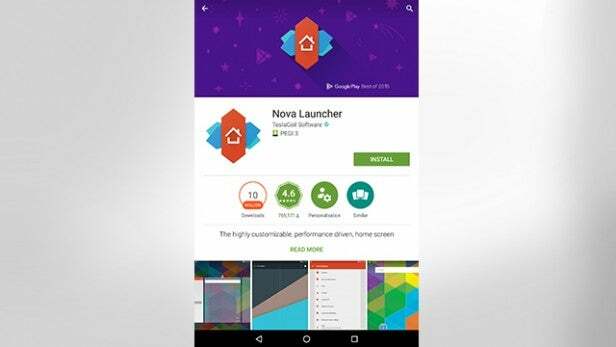
8. साफ कैश
जैसा कि आप अपने डिवाइस का उपयोग करते हैं, डेटा कैश का निर्माण होता है और टैबलेट के सॉफ़्टवेयर को धीमा करना शुरू कर सकता है। कभी-कभी एक अच्छा स्प्रिंग क्लीन क्रम में होता है, इसलिए हर बार इन कैशे को हटाना एक अच्छा विचार है। आप सेटिंग में एप्लिकेशन मेनू के माध्यम से व्यक्तिगत कैश को हटा सकते हैं, या अधिक आसानी से, लोकप्रिय में से एक का उपयोग कर सकते हैं (और मुफ्त) क्लीन मास्टर, CCleaner, और ऐप कैश क्लीनर जैसे ऐप जो Google Play से डाउनलोड करने के लिए उपलब्ध हैं दुकान।
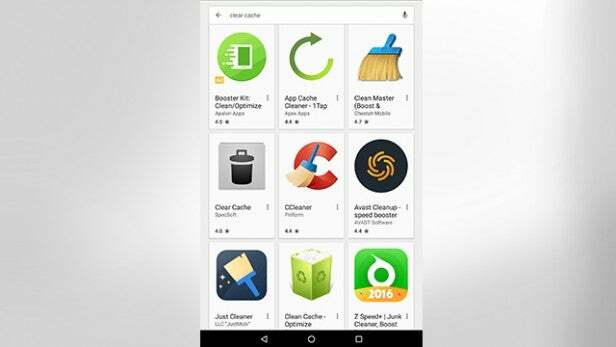
9. रूटिंग और कस्टम रोम
अपने टेबलेट को रूट करना और एक कस्टम रोम स्थापित करना आपके डिवाइस को गति दे सकता है और आपको छिपे हुए तक पहुंच प्रदान कर सकता है आपके टेबलेट के प्रोसेसर को ओवरलॉक करने और व्यक्तिगत रूप से जोड़ने या निकालने की क्षमता सहित सेटिंग्स विशेषताएं। हालांकि सावधान रहें, यह एक मुश्किल प्रक्रिया है जिसमें आपके टैबलेट को 'ईंट' करने की क्षमता है और साथ ही इसकी वारंटी भी शून्य है।
डाउनलोड करने के लिए उपलब्ध कस्टम रोम की एक श्रृंखला के साथ-साथ आपको अपने डिवाइस को रूट करने में मदद करने के लिए कई प्रकार के टूल और प्रोग्राम तैयार किए गए हैं। हालाँकि, अधिकांश को विशिष्ट उपकरणों के लिए डिज़ाइन किया गया है, इसलिए यह आपके टेबलेट को सुरक्षित रूप से रूट करने के बारे में कुछ शोध करने के लायक है।
10. नए यंत्र जैसी सेटिंग
यह कदम तब है जब बाकी सब विफल हो जाता है और आपको लगता है कि नए सिरे से शुरुआत करना सबसे अच्छा तरीका है। पहले अपने डेटा का बैकअप लें और फिर किसी फ़ैक्टरी रीसेट पर जाएं सेटिंग्स> बैकअप और रीसेट> फ़ैक्टरी डेटा रीसेट. कुछ ही मिनटों के बाद आप फिर से अपने टैबलेट का उपयोग करने में सक्षम होंगे, नए रूप में अच्छा!
सम्बंधित: एंड्रायड 6.0 मार्शमैलो फीचर
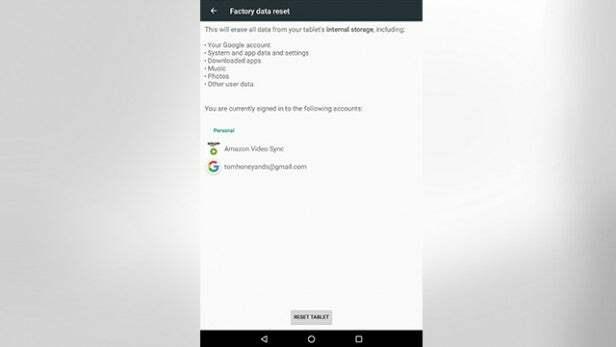
ये आपके एंड्रॉइड टैबलेट को गति देने में मदद करने के कुछ तरीके हैं, लेकिन अगर आपके पास कोई पसंदीदा टिप्स या ट्रिक्स हैं जो हमें याद नहीं हैं, तो हमें ट्विटर के माध्यम से बताएं।


